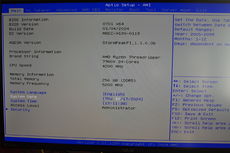BIOS
Z Multimediaexpo.cz


BIOS (anglicky Basic Input-Output System) implementuje základní vstupně–výstupní funkce pro počítače IBM PC kompatibilní a představuje vlastně firmware pro osobní počítače. V současné době se BIOS používá hlavně při startu počítače pro inicializaci a konfiguraci připojených hardwarových zařízení a následnému zavedení operačního systému, kterému je pak předáno další řízení počítače. Programový kód BIOSu je uložen na základní desce v nevolatilní (stálé) paměti typu ROM, EEPROM nebo modernější flash paměti s možností jednoduché aktualizace (anglicky upgrade).
Obsah |
Historie
První IBM PC bylo uvedeno 12. srpna 1981 a v červnu 1982 byl uveden první IBM PC kompatibilní klon firmou Columbia Data Products. Aby na klonech mohly být provozován stejný software, musela být zajištěna kompatibilita nejen na hardwarové úrovni, ale i na úrovni BIOSu. Klon původního IBM BIOSu mohl být dodáván díky legálně provedenému reverznímu inženýrství (anglicky clean room design). Na trh se tak dostaly počítače, které byly schopny provozovat stejný operační systém a další programy.
Evoluční role BIOSu
Některé operační systémy, jako například všechny klony DOSu využívají BIOS pro provádění většiny vstupně–výstupních operací (čtení z disku, diskety, klávesnice, výstup znaku na monitor nebo tiskárnu apod.). BIOS se tak stal sjednocujícím prvkem 16-bitových systémů a značným způsobem zjednodušoval programátorům operačních systémů práci. V roce 1986 byl uveden 32-bitový procesor Intel 80386, avšak vývoj operačních systémů za ním zaostal. Pokročilé programy ovládaly hardware samy (např. editor Text602) nebo využívaly DOS extendery a role BIOSu tak začala ustupovat do pozadí. Alternativní hardwarové platformy (například PowerPC a SPARC) využívaly služeb Open Firmware, avšak BIOS pro PC i přes několik pokusů pokročilé a jednotné 32-bitové rozhraní nepřinesl. Kvůli technickým obtížím a ztrátě výkonu si nové operační systémy na platformě PC řešily přímou komunikaci s hardware samostatně (Linux v roce 1991, Windows NT v roce 1993). Nové úkoly pro BIOS přineslo ACPI, které zahrnovalo detekci a konfiguraci hardware, řízení spotřeby energie (anglicky power managment), výměnu zařízení za běhu (anglicky hot swapping), řízení teploty (anglicky thermal managment) a další funkce. Následníkem BIOSu by mohl být EFI (anglicky Extensible Firmware Interface), který však není zpětně kompatibilní.
Rozšíření možností BIOSu
Na jaře 2009 také společnost MSI představila „barevný“ BIOS. Ten v sobě má mnoho funkcí včetně internetového prohlížeče, přehrávače DVD nebo her. Tento BIOS také umožňuje automatické aktualizace z internetu a větší možnosti nastavení, především jazyka. ASUS zase nabízí Express Gate obdoba nového BIOSu od MSI, kdy nabízí prohlížeč, skype a další internetové programy zapnuté během pár sekund.
Opensource BIOS
Open Source komunita vyvíjí náhradu za proprietární BIOSy a jejich budoucnost je LinuxBIOS a OpenBIOS/Open Firmware projekt, tyto projekty podporuje AMD poskytnutím produktové specifikace a Google sponzoruje tento projekt. Základní deska výrobce Tyan nabízí LinuxBIOS vedle standardních BIOSů s procesory řady Opteron. V moderních operačních systémech nejsou již služby BIOSu tvořící jeho rozhraní používány nebo je jejich využití omezeno na některé specifické činnosti nebo fáze běhu operačního systému (start a detekce zařízení atd).
DualBIOS
DualBIOS (Dual BIOS) je technologie disponující vyšší třídou ochrany počítače. Jedná se o klasický BIOS a k němu přířazený totožný BIOS použitelný pouze k zálohování primárního BIOSU. Jednou z desek využívající tuto technologii je GA-7VTX-P od společnosti GIGABYTE.
Setup
K některým starším a proprietálním počítačům (např. IBM PS/2, Compaq a další) se dodávaly speciální programy, které umožňovaly měnit jejich nastavení. Později se tzv. setup stal součástí BIOSu a dá se vyvolat stiskem specifické klávesy při startu počítače (klávesa F2, Delete a podobně). Nastavení se ukládá do nevolatilní BIOS paměti o velikosti 512 bajtů a je použito při startu počítače pro nastavení čipsetu. Historicky se uvádí jako CMOS paměť (původně zálohovaná 3 voltovou baterií), i když v současné době se používá spíše EEPROM nebo flash paměť.
Nastavení v SETUPu
- nastavení taktu procesoru a operační paměti, napájecí napětí procesoru
- nastavení cache
- detekce harddisků, CD-ROM, DVD-ROM
- nastavení periferií (integr. zvuková, síťová karta, modem)
- bootovací sekvence (HDD, CD-ROM, USB, LAN, FDD)
- hardware monitor - zobrazuje informace o teplotě procesoru, napětí zdroje, otáčky ventilátorů
- power management - nastavení možností napájení
- další služby - u notebooků např. kalibrace baterií
Služby BIOSu
Pro starší operační systémy poskytuje BIOS základní vstupně–výstupní funkce, například:
- služby obsluhy klávesnice
- služby obsluhy řadiče disků (disketa, pevný disk)
- základní služby obsluhy grafické karty (většinou jen pro textový režim)
- výstup na tiskárnu
- řízení komunikačních portů
Aktualizace BIOSu
Před rokem 1990 byl BIOS (případně firmware zařízení jako je pevný disk nebo CD/DVD mechanika) uložen v paměti ROM a nedal se snadno měnit. Proto byl postupně umisťován raději na paměti EEPROM a Flash, jejichž obsah lze snadno aktualizovat. První flash paměť byla připojena na sběrnici ISA. Od roku 1998 byl přesunut na LPC sběrnici, která nahradila sběrnici ISA. Následující standard byl znám jako firmware hub (FWH). V roce 2006 začaly první systémy podporovat Serial Peripheral Interface (SPI). Výrobci hardwaru často vydávají aktualizace BIOSů, které umožňují použití novějších procesorů, odstraňují chyby a podobně. Nesprávná aktualizace nebo její přerušení před dokončením však může způsobit, že se počítač nebo zařízení stane nepoužitelným. Pro obnovu mají některé základní desky dvě paměti s BIOSem (se označují např. Dual BIOS board). Obvykle je na základní desce část BIOSu umístěna tak, že se při aktualizaci nemění. V ní je pak uložen kód, který je schopen specifickým nouzovým způsobem znovu provést aktualizaci, není-li kontrolní součet BIOSu v pořádku (např. ze souboru daného jména, který musí být umístěn na jinak čisté disketě). Dříve bylo možné BIOS aktualizovat jenom z MS-DOSu (většinou použita disketa). Dnes (v roce 2009) je možné aktualizovat BIOS z Windows nebo z BIOSu samotného (není potřeba žádný operační systém).
Rozšíření BIOSu
Některé přídavné karty na sobě nesou paměť s kódem, který rozšiřuje schopnosti základního BIOSu.
- Video BIOS
- Součástí modernějších grafických karet je tzv. Video BIOS, rozšiřující základní služby BIOSu o grafické služby, nastavení rozlišení monitoru, správu fontů atd. Typickým příkladem je VESA standard.
- BootROM
- Nachází se na síťové kartě a umožňuje nastartovat počítač pomocí počítačové sítě. BootROM umožňuje umístit operační systém na síťový server nebo používat tzv. bezdiskové počítače.
- BBS ROM
- Nachází se na síťových kartách a na řadičích disků. Po zaregistrování pomocí speciálního BBS API umožňuje změnit zařízení, ze kterého bude zaveden operační systém pomocí standardního rozhraní základního BIOSu i ze zařízení, které základní BIOS ovládat neumí.
Dodavatelé BIOSů
V současné době dodávají BIOS nejrůznější firmy:
- Aexor Systems Inc
- American Megatrends (AMI)
- Award Software International (sloučený s Phoenixem v roce 1998)
- coresystems GmbH
- General Software
- Insyde Software (Insyde)
- MicroID Research (MRBIOS)
- Nanjing Byosoft (Byosoft)
- Phoenix Technologies
Přístupové klávesy
| Dodavatel Bios | Přístupové klávesy |
| ALR (Advanced Logic Research, Inc.) PC/PCI | F2 |
| ALR PC/nonPCI | CTRL+ALT+ESC |
| AMD® (Advanced Micro Devices, Inc.) BIOS | F1 |
| AMI (American Megatrends, Inc.) BIOS | DEL |
| Award BIOS | CTRL+ALT+ESC |
| Award BIOS | DEL |
| DTK (Datatech Enterprises Co.) BIOS | ESC |
| Phoenix BIOS | CTRL+ALT+ESC |
| Phoenix BIOS | CTRL+ALT+S |
| Phoenix BIOS | CTRL+ALT+INS |
| Dodavatel počítačů | Přístupové klávesy |
| Acer | F1, F2, CTRL+ALT+ESC |
| ARI | CTRL+ALT+ESC, CTRL+ALT+DEL |
| AST | CTRL+ALT+ESC, CTRL+ALT+DEL |
| Compaq 8700 | F10 |
| CompUSA | DEL |
| Cybermax | ESC |
| Dell BIOS hledání na sránkách | pro modely zde neuvedené |
| Dell 400 | F3, F1 |
| Dell 4400 | F12 |
| Dell Dimension | F2 or DEL |
| Dell Inspiron | F2 |
| Dell Latitude | Fn+F1 (při bootovaní) |
| Dell Latitude | F2 (při bootovaní) |
| Dell Optiplex | DEL |
| Dell Optiplex | F2 |
| Dell Precision | F2 |
| eMachine | DEL , F2 |
| Fujitsu Manuals & BIOS | stažení manuálů a BIOS |
| Gateway 2000 1440 | F1 |
| Gateway 2000 Solo | F2 |
| HP (Hewlett-Packard) | F1, F2 (Laptop, ESC) |
| IBM | F1 |
| E-pro Laptop | F2 |
| IBM PS/2 | CTRL+ALT+INS poté CTRL+ALT+DEL |
| IBM Thinkpad (novější) | Windows: Programs-Thinkpad CFG. |
| Intel Tangent | DEL |
| Lenovo(původně IBM) | stránka Lenovo BIOS |
| Micron | F1, F2, nebo DEL |
| Packard Bell | F1, F2, Del |
| Seanix | DEL |
| Sony VAIO | F2 |
| Sony VAIO | F3 |
| Tiger | DEL |
| Toshiba 335 CDS | ESC |
| Toshiba Protege | ESC |
| Toshiba Satellite 205 CDS | F1 |
| Toshiba Tecra | ESC poté F1 nebo F2 |
| Toshiba Notebook (novější) | 1. Zapněte počítač držením vypínače a klávesy ESC.
Počítač pípne a zobrazí: Check System, then press F1 key. 2. Uvolněte klávesu ESC 3. Zmáčknte klávesu F1 |
Další články
Externí odkazy
|
|
| Náklady na energie a provoz naší encyklopedie prudce vzrostly. Potřebujeme vaši podporu... Kolik ?? To je na Vás. Náš FIO účet — 2500575897 / 2010 |
|---|
| Informace o článku.
Článek je převzat z Wikipedie, otevřené encyklopedie, do které přispívají dobrovolníci z celého světa. |